Spotler
Spotler helpt om e-mail marketing effectief in te zetten. Je stuurt relevante boodschappen naar de juiste selectie mensen. Dankzij de koppeling van PerfectView CRM met Spotler bespaar je veel tijd en voorkom je fouten. Met de koppeling met Spotler synchroniseer je contactpersonen van CRM naar Spotler. Bestaande personen worden bijgewerkt en niet bestaande contacten worden door de koppeling aangemaakt.
Koppeling tot stand brengen
Controleer of je het recht aan hebt staan om een koppeling te mogen maken met Spotler
- Ga naar Applicatie instellingen;
- Klik op rechten;
- Kies nu voor Applicatie instellingen onder het sub-kopje met de verschillende type rechten;
- Controleer of het blokje voor Spotler groen is of maak deze groen door erop te klikken
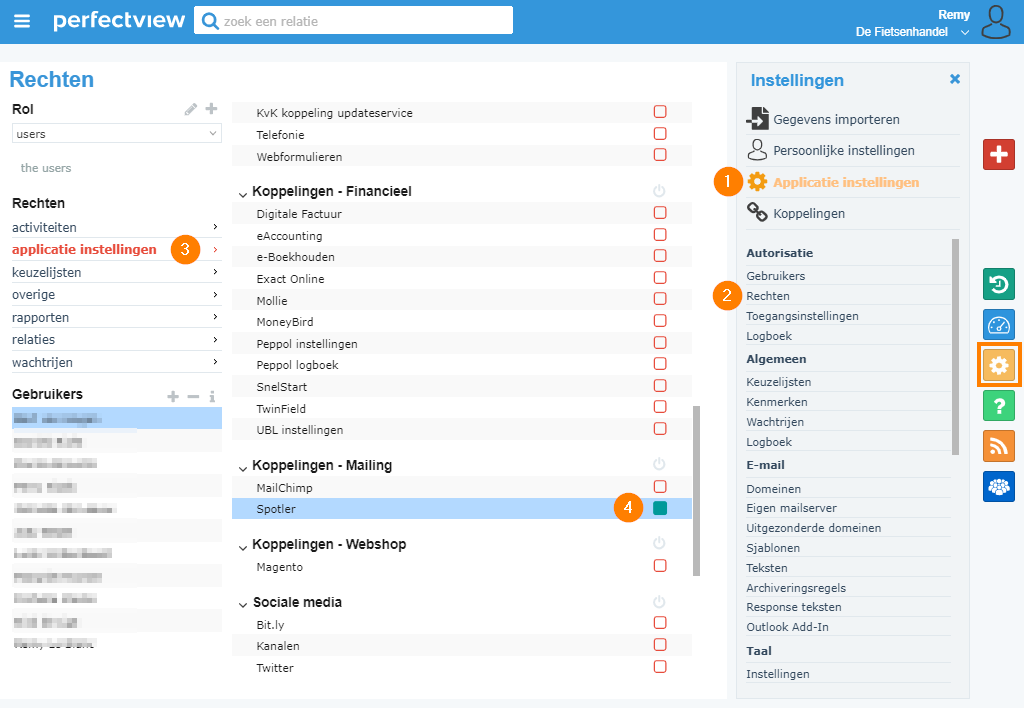
Activeer de koppeling
Log in op Spotler via de URL https://login.spotler.com/web-login/login
- Ga naar Instellingen;
- Klik op Integraties;
- Kopieer hier de Authentication key en de Authentication Secret.
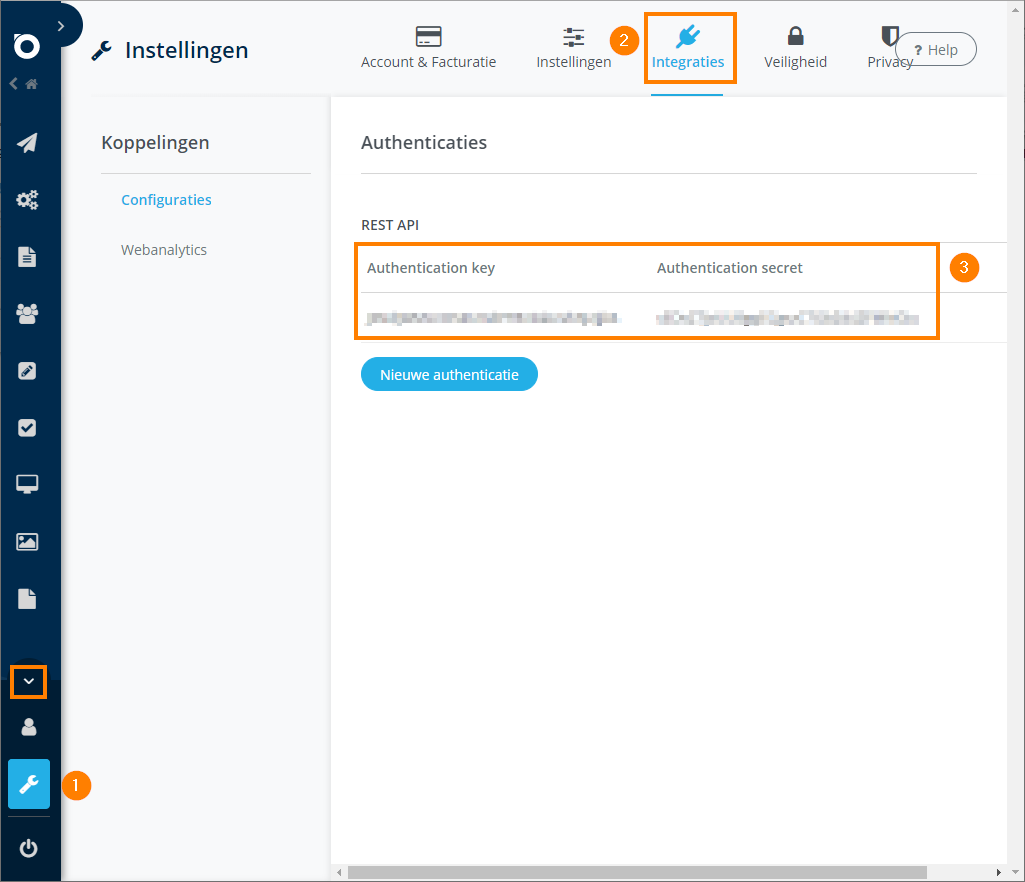
Activeer de koppeling in PerfectView
- Ga naar Koppelingen;
- Kies nu voor Spotler;
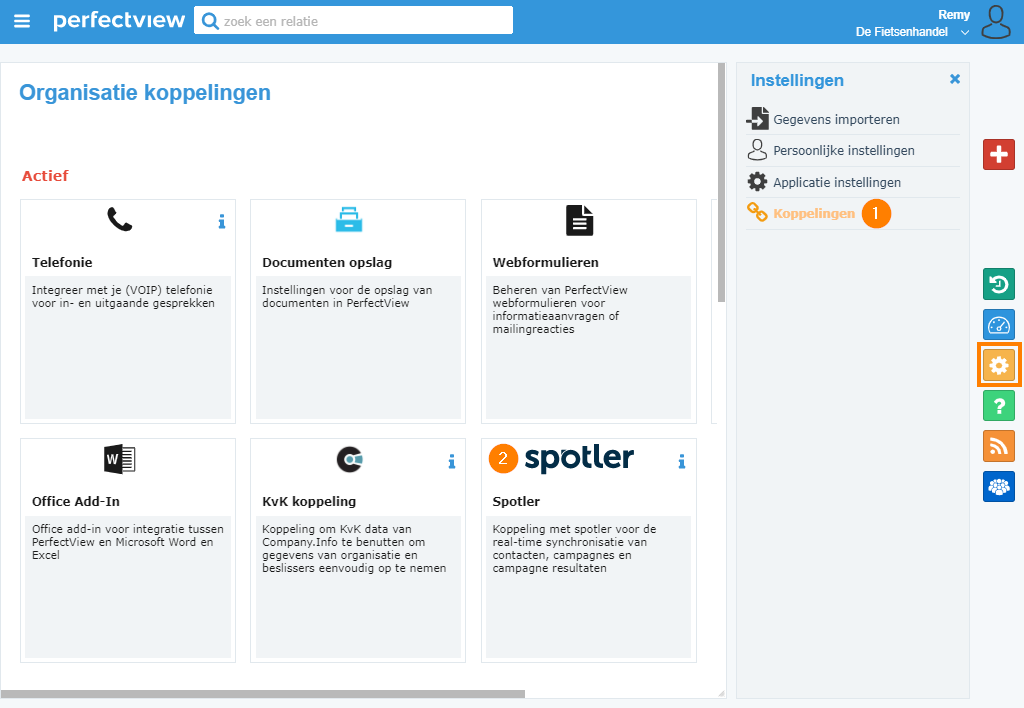
- Vink de optie Koppeling activeren aan;
- Plak hier de Api Authentication en Authentication secret in.

Wanneer je de koppeling activeert, zie je direct de Permissies staan. Vervolgens worden deze permissies binnen PerfectView als opt-in kenmerken aangemaakt. Deze opt-in kenmerken vallen onder de kenmerk-categorie Spotler. Er is altijd sprake van een paar permissies. Alleen Spotler kan deze permissies wijzigen.
Een contact in Spotler heeft altijd één of meerdere permissies. Op basis van deze permissies krijgt een contact (een) bepaalde mailing(s) toegestuurd.
Wel moet een relatie zich expliciet aanmelden voor een permissie, bijvoorbeeld om vanuit Spotler een nieuwsbrief toegestuurd te krijgen.
Naast het permissie-kenmerk, krijgt een relatie ook nog een Spotler-kenmerk toegekend.
LET OP: Wanneer een relatie dit kenmerk niet heeft, kan er sowieso geen synchronisatie van gegevens tussen PerfectView en Spotler plaatsvinden.
Een mailinglijst naar Spotler doorsturen
Selecteer de groep die je wilt mailen middels de selectiemodule, een relatie– of activiteitweergave of een kenmerkenlijst en start een campagne op.
- Start een campagne op in PerfectView en doorloop de stappen.
- Kies bij de stap Hoe voor via extern systeem versturen en klik op volgende.
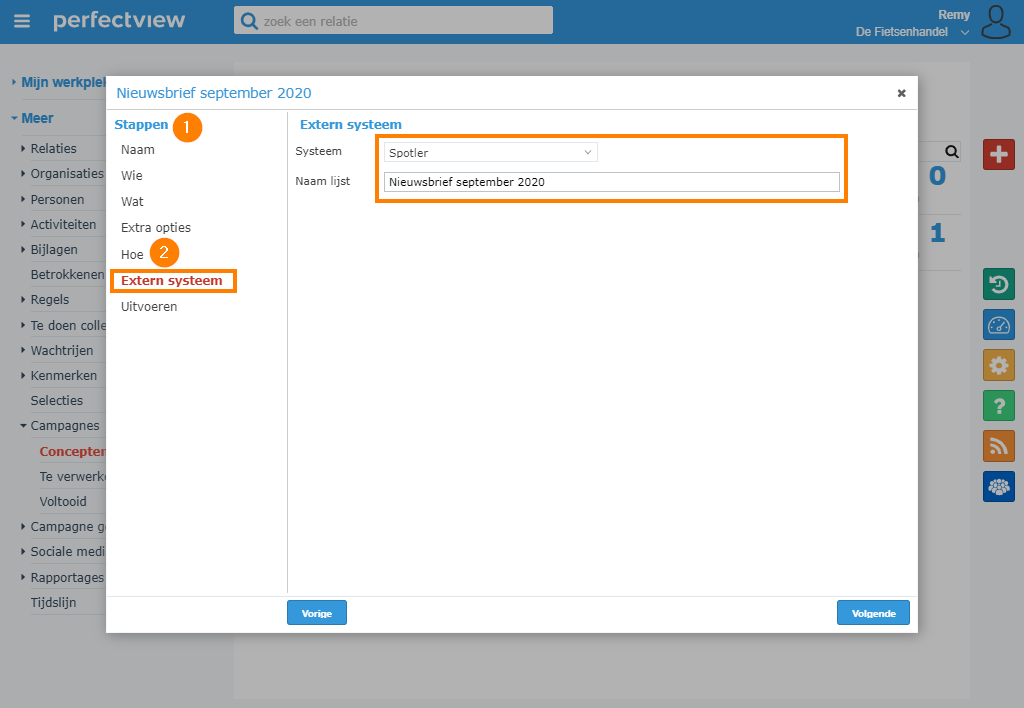
- Selecteer het juiste systeem: Spotler en geef de lijst een naam.
- Klik op volgende en voer de campagne uit (er wordt nog niets gemaild naar uw relaties).
- De geadresseerden worden nu naar Spotler geëxporteerd. Je ontvangt een e-mail wanneer de campagne en lijst zijn aangemaakt in Spotler. Dit kan enige tijd duren. Je kunt de voortgang terugvinden in het Logboek binnen PerfectView. Wanneer een campagne meer dan 2500 relaties bevat, dan wordt deze campagne ’s avonds uitgevoerd. Dit omdat het in zo’n geval om een relatief grote campagne gaat die voor drukte op onze servers kan zorgen. Dat heeft tot gevolg dat andere (kleinere) campagnes daardoor in een wachtrij geplaatst kunnen worden, en de uitvoering hiervan (onnodig) vertraging oploopt.
- De geëxporteerde relaties komen in Spotler in een statische lijst terecht. Deze lijst heeft de naam die je in PerfectView hieraan hebt toegekend. Je vindt deze lijst, binnen Spotler, terug bij het onderdeel Lijsten. Hier kies je de lijst die PerfectView heeft aangemaakt.
In PerfectView krijgen deze relaties dan het kenmerk Spotler toegekend. Dit om aan te geven dat ze vanuit PerfectView naar Spotler zijn geëxporteerd. - Een statische lijst kan niet met nieuwe, later geëxporteerde, relaties worden aangevuld. Als je relaties vanuit PerfectView naar Spotler exporteert, komen deze altijd in een nieuwe statische lijst terecht. De relaties die in deze statische lijst staan, kan je onderverdelen in verschillende dynamische lijsten die in Spotler aanmaakt. Deze dynamische lijsten gebruik je vervolgens voor de campagne(s) die je vanuit Spotler verstuurt.
- Kies een in Spotler opgeslagen layout of maak deze zelf aan.
- Verstuur de mailing nu vanuit Spotler. Om ervoor te zorgen dat er informatie over deze mailing naar PerfectView wordt gecommuniceerd, dien je de dynamische lijst te gebruiken die je eerder vanuit de statische lijst hebt gegenereerd. Ook moeten de naam van de lijst in zowel PerfectView als Spotler met elkaar overeenkomen.
LET OP: alleen als de lijst die vanuit PerfectView is aangemaakt dezelfde naam houdt, zal de terugkoppeling naar PerfectView goed werken.
- In je Te doen lijst in PerfectView wordt een Spotler campagne getoond, wanneer je (binnen de campagne-tool) niet hebt aangegeven dat de mailing activiteit automatisch afgesloten mag worden;
- In de campagneactiviteit staan de gegevens van de export naar Spotler. De tracking vanuit Spotler wordt ook doorgestuurd;
- Wanneer een relatie zichzelf uitschrijft, wordt in PerfectView ook de opt-out (niet meer mailen) aangezet. Hiervoor moet de relatie in Spotler wel de status Inactief – opt-out hebben. Vervolgens wordt er vanuit Spotler een import uitgevoerd, en wordt deze relatie in PerfectView op opt-out gezet;
- Via Meer > Campagnegebeurtenissen kan je de campagne ook altijd terug vinden en de campagne resultaten bekijken. Bij dit onderdeel vind je de volgende informatie terug:
– Welke relaties er vanuit PerfectView naar Spotler geëxporteerd zijn;
– Naar welke relaties de mailing is verzonden (vanuit Spotler);
– Welke relaties deze mailing geopend hebben;
– Naar welke relaties deze mailing niet is verzonden omdat hun e-mailadres een soft bounce oplevert;
– Naar welke relaties deze mailing niet is verzonden omdat hun e-mailadres een hard bounce oplevert.
Wanneer een relatie, naar aanleiding van een naar hem verstuurde mailing vanuit Spotler, aangeeft geen mailing meer te willen ontvangen, wordt deze relatie in PerfectView op opt-out gezet. Dit gebeurt ook wanneer een mailing niet direct vanuit een door PerfectView aangemaakte campagne wordt verstuurd.
Klik hier om de documentatie te downloaden waarin stap voor stap wordt uitgelegd hoe je de koppeling tot stand brengt en gebruikt.

